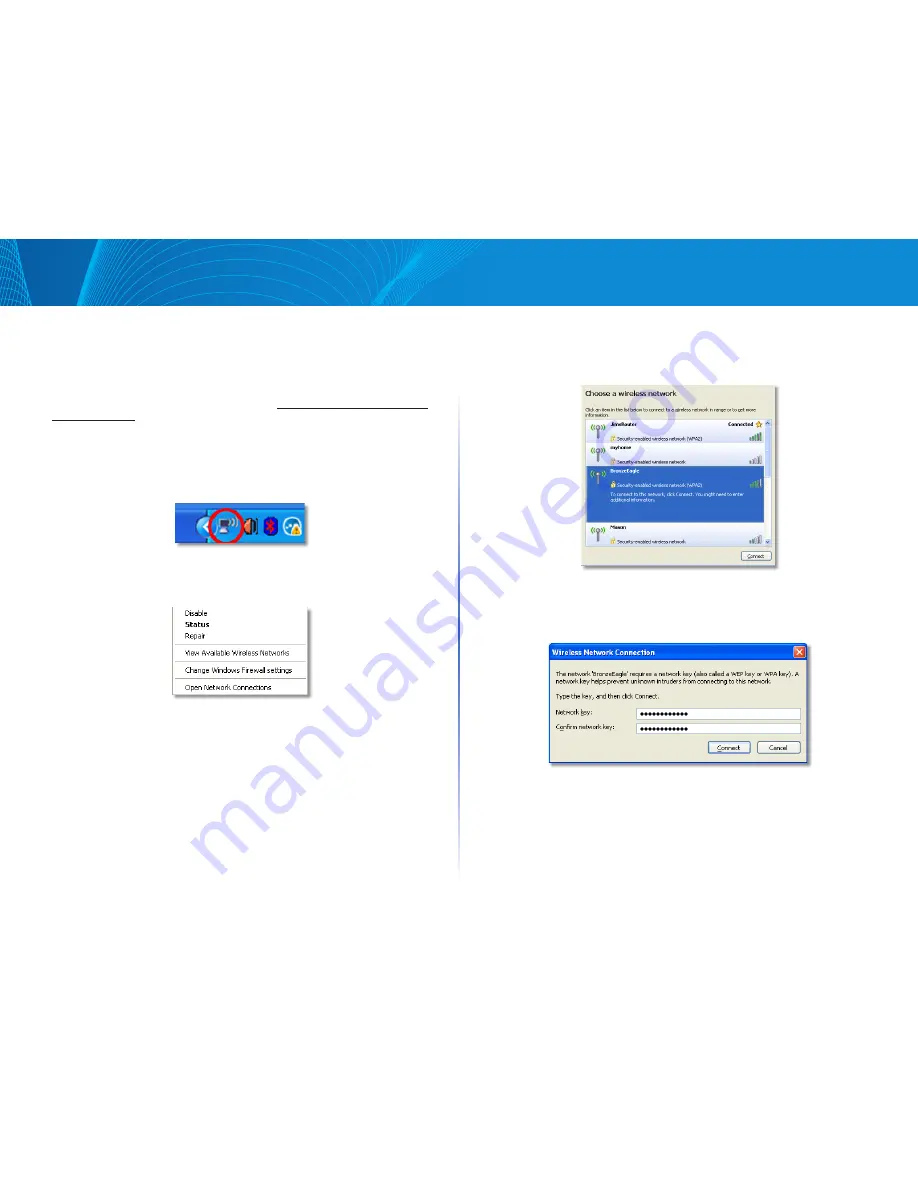
11
Iniţiere
Extender fără fir N
Nu puteţi accesa extenderul
Pentru a accesa extenderul, trebuie să fiţi conectat la reţeaua dvs. Dacă aveţi în prezent
acces la Internet fără fir, problema poate fi faptul că v-aţi conectat accidental la o reţea
fără fir diferită.
Pentru instrucţiuni referitoare la Mac, consultaţi „Pentru a remedia problema pe
computerele Mac:” de la pagina 12.
Pentru a remedia problema pe computerele Windows:
1. Pe desktopul Windows, faceţi clic dreapta pe pictograma fără fir din bara de
sistem.
2. Faceţi clic pe Vizualizaţi reţelele fără fir disponibile. Apare o listă de reţele
disponibile.
3. Faceţi clic pe numele reţelei dvs. apoi faceţi clic pe Conectare. În exemplul de
mai jos, computerul era conectat la o altă reţea fără fir numită
JimsRouter
. Numele
reţelei corecte,
BronzeEagle
în acest exemplu
,
este selectat în imagine.
4. Dacă vi se solicită să introduceţi o cheie de reţea, introduceţi parola (cheia de
securitate) în câmpurile Cheie reţea şi Confirmare cheie reţea, apoi faceţi clic
pe Conectare.
Computerul dvs. se conectează la reţea şi acum ar trebui să puteţi accesa utilitarul
bazat pe browser al extenderului.
Summary of Contents for RE2000V2
Page 1: ...RE2000V2 المستخدم دليل ...
Page 16: ...RE2000V2 Ръководство за потребителя ...
Page 31: ...RE2000V2 Uživatelská příručka ...
Page 47: ...RE2000V2 Brugervejledning ...
Page 63: ...RE2000V2 Benutzerhandbuch ...
Page 78: ...RE2000V2 Οδηγός χρήσης ...
Page 94: ...RE2000V2 User Guide ...
Page 109: ...RE2000V2 Guía del usuario ...
Page 125: ...RE2000V2 Guía del usuario ...
Page 142: ...RE2000V2 Käyttöopas ...
Page 158: ...RE2000V2 Guide de l utilisateur ...
Page 175: ...RE2000V2 Guide de l utilisateur ...
Page 192: ...RE2000V2 Felhasználói kézikönyv ...
Page 209: ...RE2000V2 Panduan Pengguna ...
Page 225: ...RE2000V2 Guida per l utente ...
Page 242: ...RE2000V2 Gebruikershandleiding ...
Page 258: ...RE2000V2 Brukerhåndbok ...
Page 274: ...RE2000V2 Podręcznik użytkownika ...
Page 290: ...RE2000V2 Manual do utilizador ...
Page 305: ...RE2000V2 Manual do utilizador ...
Page 321: ...RE2000V2 Ghid de utilizare ...
Page 336: ...RE2000V2 Руководство пользователя ...
Page 351: ...RE2000V2 Navodila za uporabo ...
Page 367: ...RE2000V2 Användarhandbok ...
Page 383: ...RE2000V2 ค ู ม ือผ ู ใช ...
Page 398: ...RE2000V2 Kullanıcı Kılavuzu ...
Page 413: ...RE2000V2 Керівництво користувача ...
Page 428: ...RE2000V2 Hướng dẫn sử dụng ...
















































